怎么改变键盘输入法 电脑键盘输入法如何调整
更新时间:2024-04-15 13:07:04作者:jiang
在日常使用电脑时,键盘输入法是我们不可或缺的工具,但是有时候我们可能需要调整键盘输入法,以提高我们的工作效率。要改变键盘输入法,我们可以通过简单的步骤在电脑上进行设置,例如在系统设置中选择语言和区域选项,然后在输入法选项中添加或删除需要的输入法。通过这种方式,我们可以轻松地调整电脑键盘输入法,使得我们在使用电脑时更加方便快捷。
具体步骤:
1.首先找到开始。
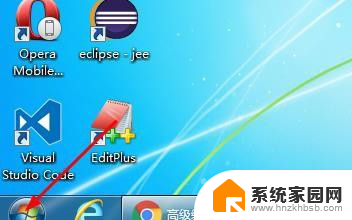
2.点击进入,找到控制面板。
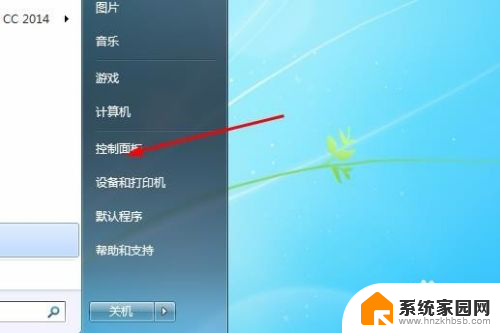
3.进入后,找到时钟和语言。再找到更改键盘和输入法。
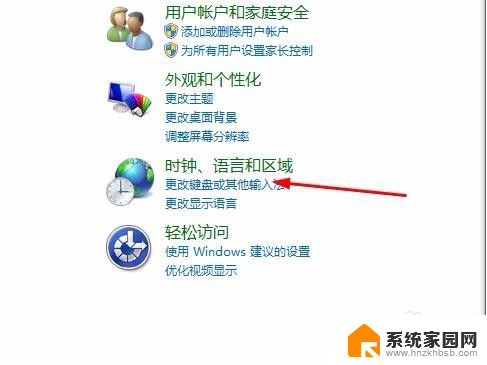
4.在弹出的的窗口找到键盘和语言。
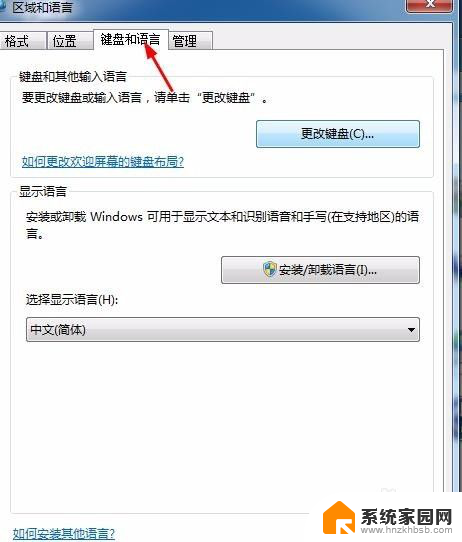
5.再找到更改键盘。

6.进入后,找到有输入法与键盘的这一项。
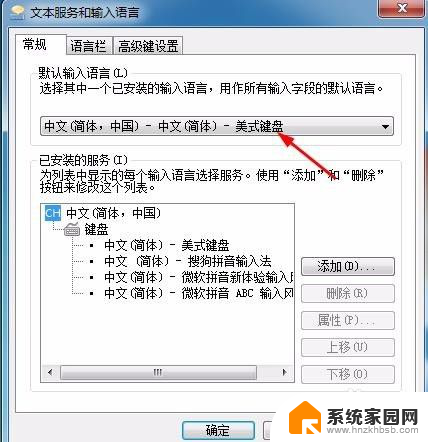
7.点击,进行更改即可。建议选择自己熟悉的输入格式。
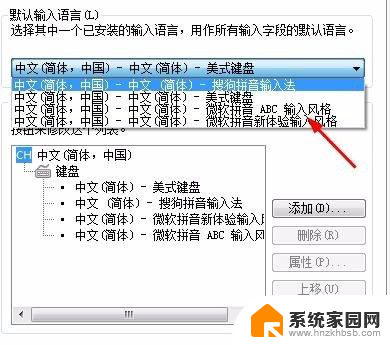
以上就是如何改变键盘输入法的全部内容,如果你遇到了相同的情况,快来参照我的方法处理吧,希望对大家有所帮助。
怎么改变键盘输入法 电脑键盘输入法如何调整相关教程
- 键盘输入@怎么输入 电脑键盘上特殊符号的输入方法
- 键盘换输入法按哪个键 如何在键盘上切换输入法
- 电脑键盘上如何切换输入法 如何设置快捷键切换输入法
- 蓝牙键盘如何切换输入法 iPad蓝牙键盘如何切换输入法
- 26键盘怎么变成小写 如何将华为输入法的26键改成小写
- 怎么转换键盘输入法 键盘快速切换不同语言输入法
- 键盘输入乱码如何解决 键盘输入乱码解决方法
- 怎么换输入法键盘 如何切换输入法到英文
- 百度输入法有韩语键盘吗 百度输入法如何输韩文
- 电脑拼音输入法怎么调出来 电脑拼音输入法调出快捷键
- 电脑微信怎么在手机上退出登录 手机怎么退出电脑上的微信登录
- 打开检查作业 如何使用微信小程序检查作业
- 电脑突然要求激活windows 如何解决电脑激活Windows问题
- 电脑输入密码提示错误 电脑密码输入正确却提示密码错误
- 电脑哪个键关机 电脑关机的简便方法是什么
- miwifi无法连接internet 小米路由器无法访问网络怎么设置
电脑教程推荐